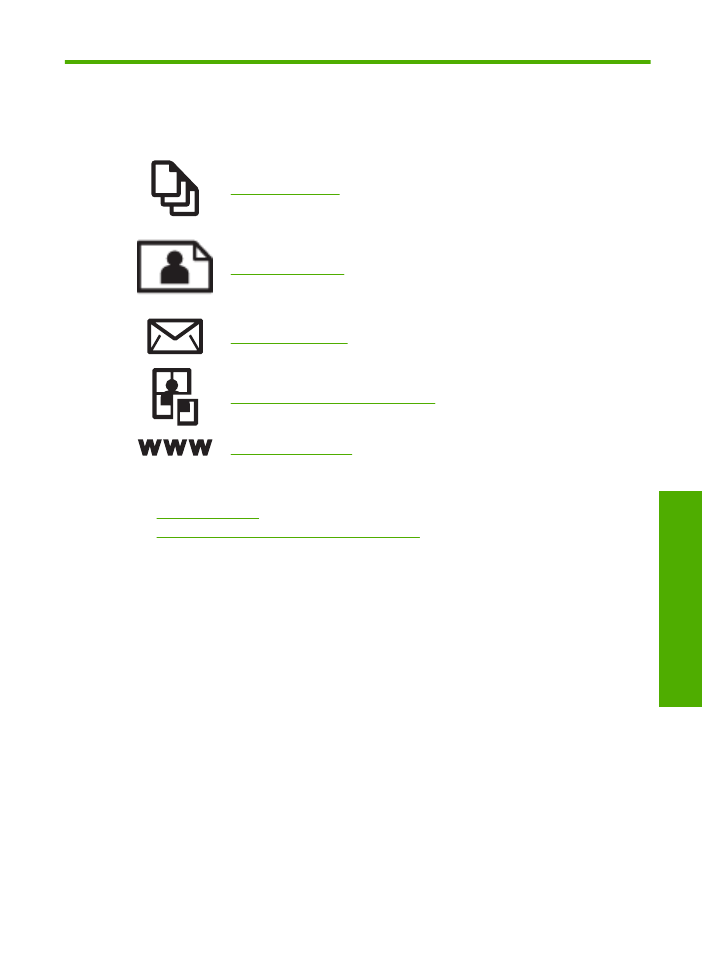
документов
Большинство
параметров
печати
автоматически
задаются
приложением
,
из
которого
выполняется
печать
.
Изменять
параметры
вручную
нужно
только
при
изменении
качества
печати
,
печати
на
специальных
типах
бумаги
или
прозрачной
пленке
или
использовании
специальных
функций
.
Печать
из
программного
обеспечения
1.
Убедитесь
,
что
во
входной
лоток
загружена
бумага
.
2.
В
меню
Файл
используемого
приложения
выберите
Печать
.
3.
Убедитесь
,
что
устройство
выбрано
в
качестве
принтера
.
Печать
документов
5
Печать
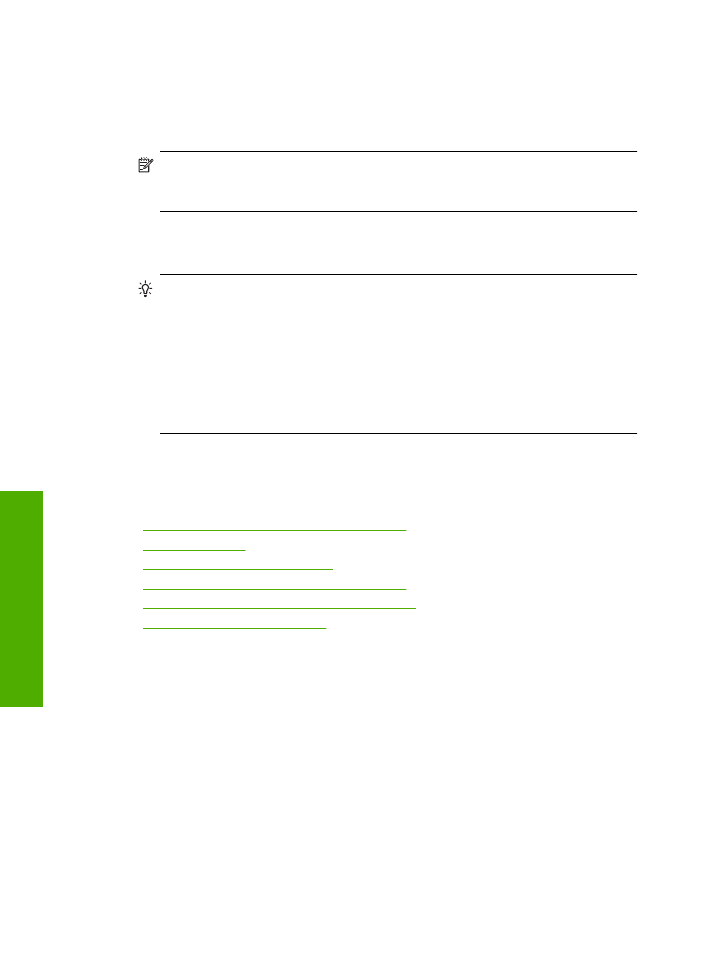
4.
Если
требуется
изменить
параметры
,
нажмите
кнопку
,
с
помощью
которой
открывается
диалоговое
окно
Свойства
.
В
зависимости
от
используемого
программного
приложения
эта
кнопка
может
называться
Свойства
,
Параметры
,
Настройка
принтера
,
Принтер
или
Предпочтения
.
Примечание
.
При
печати
фотографии
необходимо
выбрать
определенный
тип
фотобумаги
и
параметр
повышения
качества
фотографии
.
5.
Настройте
необходимые
для
печати
параметры
с
помощью
функций
,
которые
доступны
на
вкладках
Дополнительно
,
Профили
печати
,
Возможности
,
и
Цвет
.
Совет
Можно
легко
выбрать
подходящие
параметры
печати
с
помощью
предварительно
настроенных
заданий
на
вкладке
Профили
печати
.
Выберите
тип
задания
на
печать
в
списке
Профили
печати
.
Параметры
по
умолчанию
для
данного
типа
задания
на
печать
будут
заданы
и
перечислены
на
вкладке
Профили
печати
.
При
необходимости
можно
настроить
параметры
и
сохранить
нестандартные
значения
в
виде
нового
профиля
печати
.
Чтобы
сохранить
нестандартный
профиль
печати
,
выберите
профиль
и
щелкните
Сохранить
как
.
Чтобы
удалить
профиль
,
выберите
его
и
щелкните
Удалить
.
6.
Нажмите
OK
для
закрытия
диалогового
окна
Свойства
.
7.
Нажмите
кнопку
Печать
или
OK
для
начала
печати
.
См
.
также
:
•
"
Типы
бумаги
,
рекомендуемые
для
печати
"
на
стр
. 21
•
"
Загрузка
бумаги
"
на
стр
. 23
•
"
Просмотр
разрешения
печати
"
на
стр
. 17
•
"
Создание
специальных
профилей
печати
"
на
стр
. 17
•
"
Задание
параметров
печати
по
умолчанию
"
на
стр
. 19
•
"
Остановка
текущего
задания
"
на
стр
. 83
Печать
фотографий
Печать